Les fichiers XPS sont un format de document numérique créé par Microsoft pour concurrencer le format PDF. Ils permettent de conserver la mise en forme et l’apparence d’un document quel que soit le logiciel ou l’appareil utilisé pour le visualiser ou l’imprimer. Cependant, contrairement aux fichiers PDF, les fichiers XPS ne sont pas très répandus et ne sont pas pris en charge par la plupart des applications ou des navigateurs web. Alors, comment faire pour ouvrir les fichiers XPS sur Windows 10 ? La solution la plus simple est d’utiliser la visionneuse XPS, une application intégrée à Windows 10 qui permet de lire et d’imprimer les fichiers XPS. Dans cet article, nous allons vous expliquer comment installer et utiliser la visionneuse XPS sur Windows 10, ainsi que d’autres alternatives possibles.
Qu’est-ce que la visionneuse XPS ?
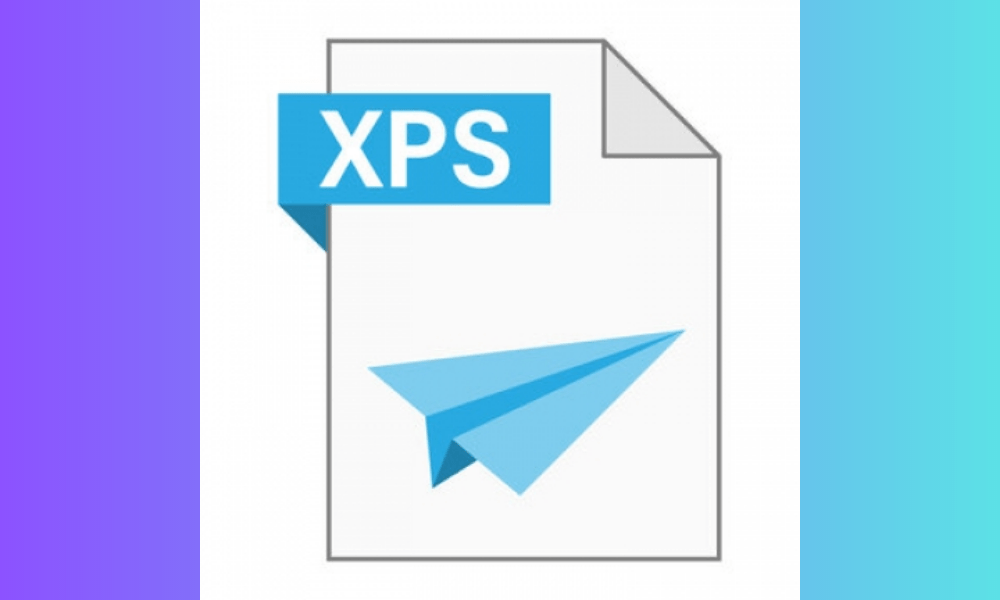
La visionneuse XPS est une application qui fait partie des fonctionnalités optionnelles de Windows 10. Elle permet d’ouvrir, de visualiser et d’imprimer les fichiers XPS sans avoir besoin d’un logiciel tiers. La visionneuse XPS offre une interface simple et intuitive, avec des options pour zoomer, faire pivoter, rechercher du texte ou signer numériquement les documents. Elle peut également convertir les fichiers XPS en PDF ou en images.
Comment installer la visionneuse XPS sur Windows 10 ?
Pour installer la visionneuse XPS sur Windows 10, vous devez suivre ces étapes :
- Ouvrez l’application Paramètres avec le raccourci clavier Win+I.

- Allez à Applications.
- Sélectionnez l’onglet Applications et fonctionnalités.
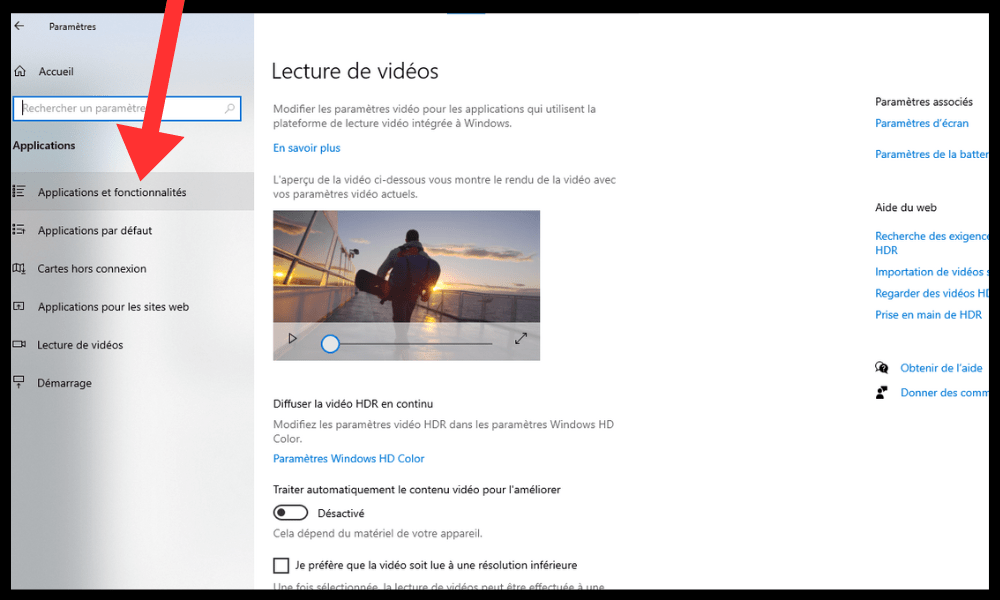
- Cliquez sur Fonctionnalités optionnelles ou facultatives.
- Cliquez sur Ajouter une fonctionnalité.
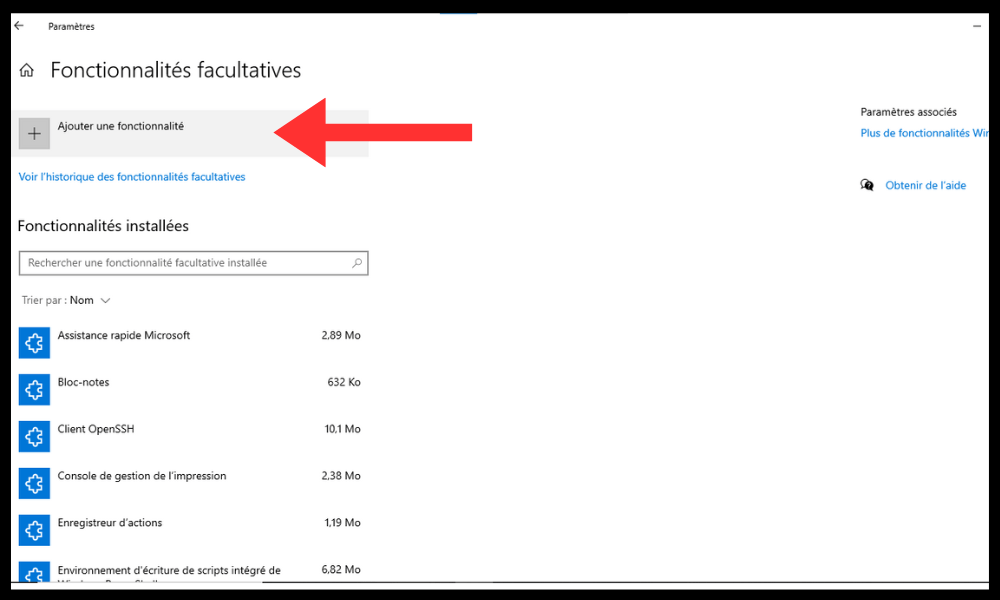
- Sélectionnez la visionneuse XPS de la liste.
- Cliquez sur Installer (l’installation prend un certain temps).
Vous pouvez également installer la visionneuse XPS à partir de l’invite de commandes en mode administrateur. Pour cela, suivez ces étapes :
- Cliquez sur Démarrer, tapez cmd, cliquez du bouton droit sur Invite de commandes, dans la partie supérieure du menu Démarrer et choisissez Exécuter en tant qu’administrateur dans le menu contextuel.
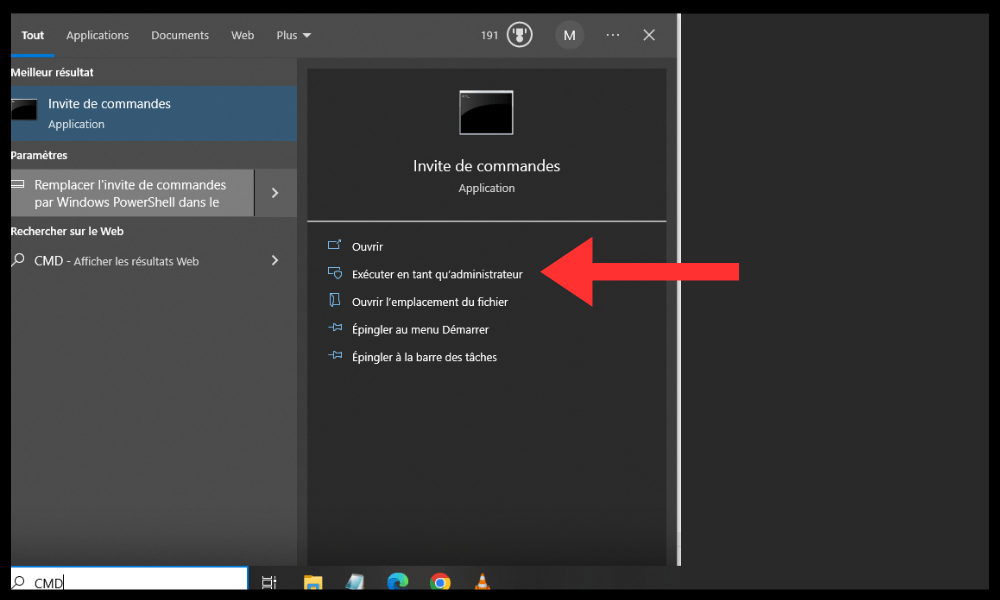
- Tapez cette commande dans l’invite de commandes et appuyez sur la touche Entrée pour l’exécuter :
dism /online /add-capability /capabilityname:XPS.Viewer~~~~0.0.1.0
- Attendez que l’opération se termine avec succès.
Comment utiliser la visionneuse XPS sur Windows 10 ?
Une fois que vous avez installé la visionneuse XPS sur Windows 10, vous pouvez l’utiliser pour ouvrir les fichiers XPS de deux manières :
- En double-cliquant sur un fichier XPS dans l’explorateur de fichiers, il s’ouvrira dans la visionneuse XPS par défaut.
- En cliquant avec le bouton droit sur un fichier XPS et en sélectionnant Ouvrir avec > Visionneuse XPS.
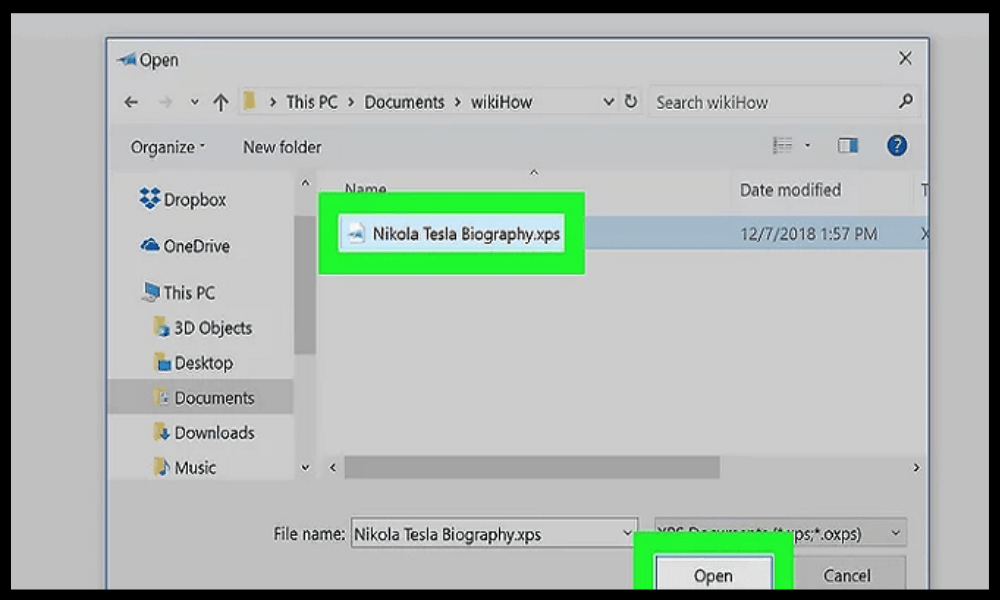
Dans la visionneuse XPS, vous pouvez utiliser les boutons de la barre d’outils pour effectuer différentes actions :
- Zoomer ou dézoomer avec les boutons + et – ou avec la molette de la souris.
- Faire pivoter le document avec le bouton Rotation.
- Rechercher du texte avec le bouton Rechercher.
- Imprimer le document avec le bouton Imprimer.
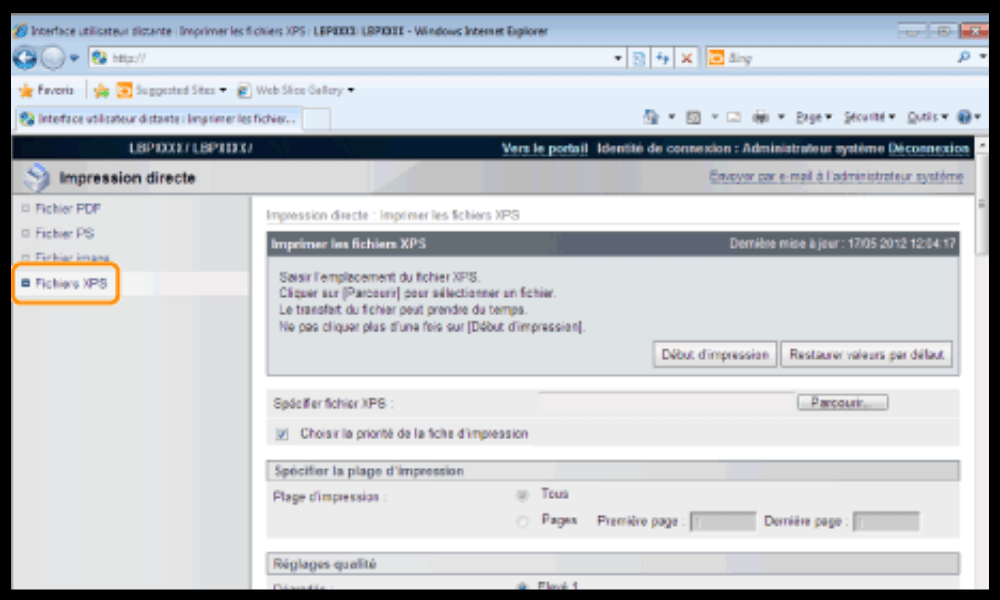
- Signer numériquement le document avec le bouton Signature.
- Convertir le document en PDF ou en image avec le bouton Enregistrer sous.
Quelles sont les alternatives à la visionneuse XPS sur Windows 10 ?
Si vous ne souhaitez pas installer la visionneuse XPS sur Windows 10, ou si vous cherchez d’autres moyens d’ouvrir les fichiers XPS, vous pouvez essayer ces alternatives :
- Utiliser un lecteur PDF tiers qui prend en charge le format XPS, comme Sumatra PDF Reader, un logiciel gratuit et léger qui peut lire les fichiers XPS, PDF et d’autres formats. Vous pouvez le télécharger à partir de ce lien : https://www.sumatrapdfreader.org/download-free-pdf-viewer.html
- Utiliser Google Drive, un service de stockage en ligne qui peut afficher les fichiers XPS dans le navigateur web. Vous devez simplement télécharger le fichier XPS sur Google Drive et le double-cliquer pour l’ouvrir. Vous pouvez accéder à Google Drive à partir de ce lien : https://drive.google.com
- Utiliser un convertisseur en ligne qui peut transformer les fichiers XPS en PDF ou en d’autres formats, comme Online2PDF, un outil gratuit et facile à utiliser qui peut convertir les fichiers XPS en PDF, Word, Excel, PowerPoint ou image. Vous pouvez l’utiliser à partir de ce lien : https://online2pdf.com/convert-xps-to-pdf
FAQ
Qu’est-ce qu’un fichier XPS ?
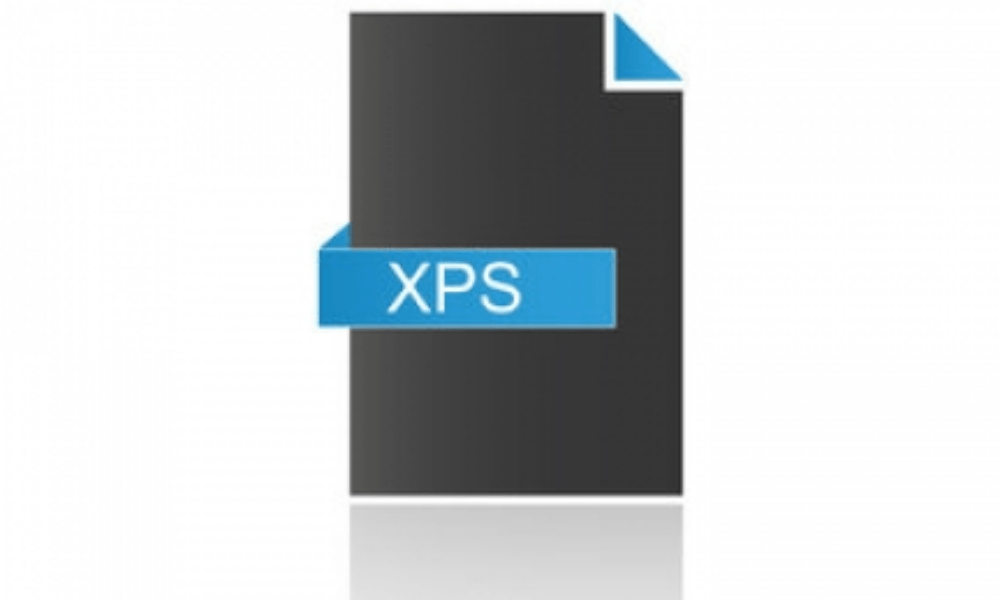
Un fichier XPS est un fichier qui contient un document numérique au format XML Paper Specification (XPS), un format créé par Microsoft pour concurrencer le format PDF. Un fichier XPS conserve la mise en forme et l’apparence d’un document quel que soit le logiciel ou l’appareil utilisé pour le visualiser ou l’imprimer.
Comment créer un fichier XPS ?
Pour créer un fichier XPS, vous avez besoin d’un logiciel capable d’enregistrer dans ce format. Les applications Microsoft Office peuvent toutes être enregistrées au format XPS, ainsi que certaines autres applications Windows 10. Pour enregistrer un document au format XPS, vous devez choisir l’option Enregistrer sous et sélectionner le type de fichier XPS.
Comment modifier un fichier XPS ?
Pour modifier un fichier XPS, vous avez besoin d’un logiciel capable d’éditer ce format. Il n’existe pas beaucoup de logiciels qui peuvent modifier les fichiers XPS, mais vous pouvez essayer ces options :
- Utiliser Microsoft Word, qui peut ouvrir et modifier les fichiers XPS, mais qui peut altérer la mise en forme du document.
- Utiliser NiXPS Edit, un logiciel payant qui peut éditer les fichiers XPS sans perte de qualité.
- Utiliser un convertisseur en ligne qui peut transformer les fichiers XPS en PDF ou en d’autres formats éditables.
Comment supprimer la visionneuse XPS de Windows 10 ?
Si vous souhaitez désinstaller la visionneuse XPS de Windows 10, vous devez suivre ces étapes :
- Ouvrez l’application Paramètres avec le raccourci clavier Win+I.

- Allez à Applications.
- Sélectionnez l’onglet Applications et fonctionnalités.
- Cliquez sur Fonctionnalités optionnelles.
- Sélectionnez la visionneuse XPS de la liste.
- Cliquez sur Désinstaller.
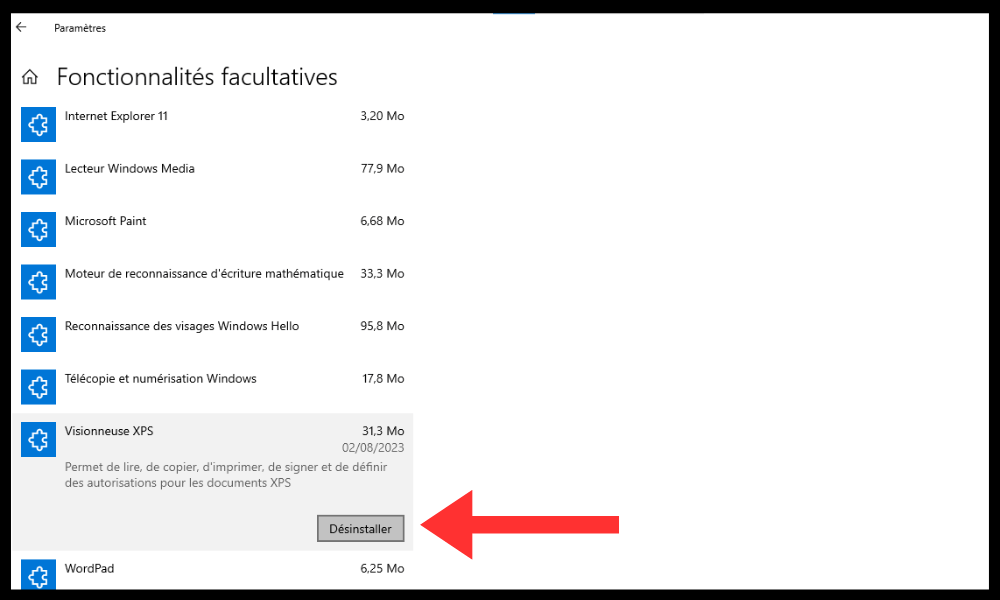
Vous pouvez également désinstaller la visionneuse XPS à partir de l’invite de commandes en mode administrateur. Pour cela, suivez ces étapes :
- Cliquez sur Démarrer, tapez cmd, cliquez du bouton droit sur Invite de commandes, dans la partie supérieure du menu Démarrer et choisissez Exécuter en tant qu’administrateur dans le menu contextuel.
- Tapez cette commande dans l’invite de commandes et appuyez sur la touche Entrée pour l’exécuter :
dism /online /remove-capability /capabilityname:XPS.Viewer~~~~0.0.1.0
- Attendez que l’opération se termine avec succès.
Quels sont les avantages et les inconvénients du format XPS ?
Le format XPS présente des avantages et des inconvénients par rapport au format PDF ou à d’autres formats de document numérique. Voici quelques-uns des principaux :
- Avantages :
- Le format XPS est plus léger et plus rapide que le format PDF, ce qui permet de réduire la taille des fichiers et d’améliorer les performances.
- Le format XPS est plus sécurisé que le format PDF, car il ne permet pas d’incorporer des scripts ou des virus dans les documents.
- Le format XPS est plus fidèle que le format PDF, car il conserve la qualité et la résolution des images et des polices.
- Inconvénients :
- Le format XPS est moins populaire et moins compatible que le format PDF, ce qui limite les options de visualisation et de partage des documents.
- Le format XPS est moins flexible et moins fonctionnel que le format PDF, ce qui rend plus difficile la modification et l’annotation des documents.
- Le format XPS est moins universel que le format PDF, ce qui pose des problèmes de compatibilité avec les systèmes d’exploitation autres que Windows ou les applications non-Microsoft.
Conclusion
Les fichiers XPS sont un format de document numérique similaire au format PDF, mais moins populaire et moins compatible. Pour ouvrir les fichiers XPS sur Windows 10, la solution la plus simple est d’utiliser la visionneuse XPS, une application intégrée à Windows 10 qui permet de lire et d’imprimer les fichiers XPS. Vous pouvez installer la visionneuse XPS à partir des paramètres ou de l’invite de commandes. Vous pouvez également utiliser d’autres alternatives, comme un lecteur PDF tiers, Google Drive ou un convertisseur en ligne.
Nous espérons que cet article vous a été utile et que vous avez appris comment installer et utiliser la visionneuse XPS sur Windows 10. Si vous avez des questions ou des commentaires, n’hésitez pas à nous les faire savoir dans la section ci-dessous.




